Se você estiver trabalhando em documentos grandes em um editor de texto Microsoft Word 2013, provavelmente o fechará e abrirá com frequência antes de terminar. Para facilitar o acesso aos documentos abertos mais recentemente, você pode criar um atalho na área de trabalho do seu computador. Se você já possui um atalho na área de trabalho para o Word, faça uma cópia desse atalho.
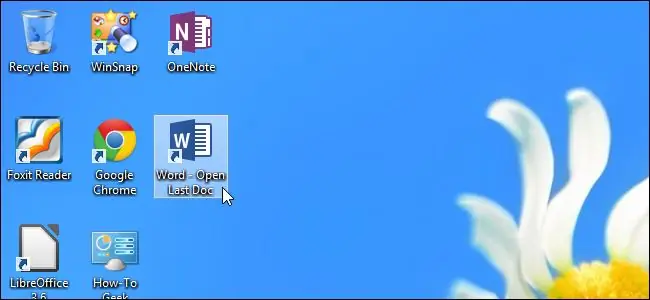
Instruções
Passo 1
Mude para o seguinte diretório “C: / Arquivos de programas (x86) Microsoft Office / Office15 / WINWORD. EXE”. Clique com o botão direito em WINWORD. EXE e selecione Send to Desktop (criar atalho).
Passo 2
Clique com o botão direito no atalho e selecione Propriedades no menu suspenso. Coloque o cursor na célula de edição de destino, mantendo as aspas intactas, e digite o comando / mfile1. Clique em "OK" para salvar suas alterações.
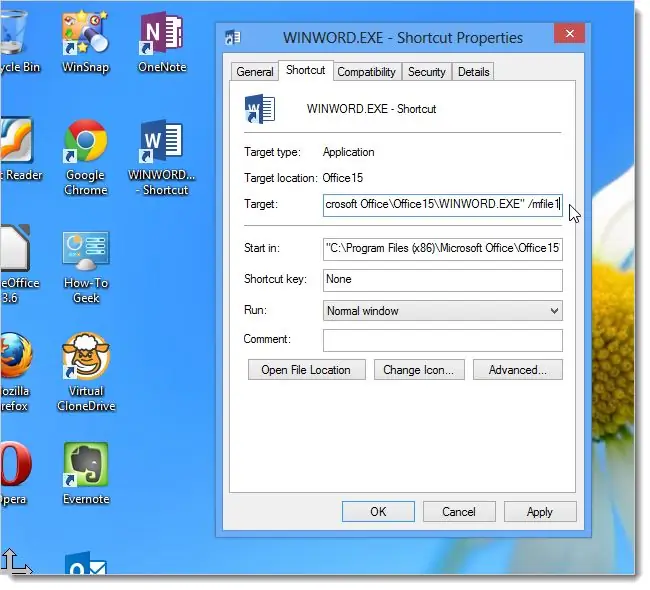
etapa 3
Altere o título do atalho para o último documento aberto.






